So aktivieren Sie die automatische Anmeldung bei Ubuntu 18.04 Bionic Beaver Linux
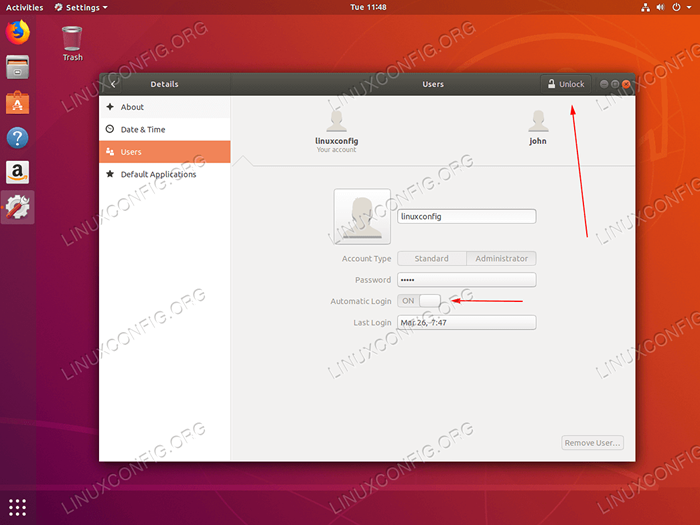
- 4070
- 152
- Janin Pletsch
Zielsetzung
Ziel ist es, eine automatische Anmeldung bei Ubuntu 18 zu aktivieren.04 Bionic Beaver Linux
Betriebssystem- und Softwareversionen
- Betriebssystem: - Ubuntu 18.04 Bionic Beaver Linux
- Software: - GDM3, GNOME
Anforderungen
Privilegierter Administrator/Root -Zugriff auf die erforderliche zur Durchführung dieser Konfiguration erforderlich
Konventionen
- # - erfordert, dass gegebene Linux -Befehle mit Root -Berechtigungen entweder direkt als Stammbenutzer oder mit Verwendung von ausgeführt werden können
sudoBefehl - $ - Erfordert, dass die angegebenen Linux-Befehle als regelmäßiger nicht privilegierter Benutzer ausgeführt werden können
Andere Versionen dieses Tutorials
Ubuntu 20.04 (fokale Fossa)
Anweisungen
Aktivieren Sie die automatische Anmeldung von der GUI
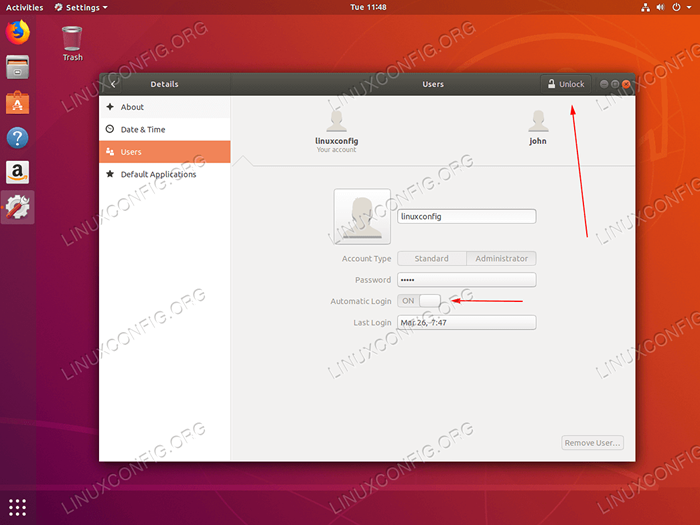 Navigieren zu
Navigieren zu Einstellungen-> Details-> Benutzer. Zu Beginn, zuerst getroffen Freischalten Schaltfläche und geben Sie Ihr administratives Passwort ein. Einmal fertig drehen Sie die Automatische Anmeldung Wechseln Sie auf ein. Aktivieren Sie die automatische Anmeldung aus der Befehlszeile
Öffnen Sie das privilegierte Administratorkonto Terminal oder Ihren bevorzugten Textdateieditor und bearbeiten Sie die /etc/gdm3/benutzerdefiniert.Conf Konfigurationsdatei. Wechsel von:
[Daemon] # Die folgende Zeile enthält das Anmeldebildschirm für die Verwendung von XORG # WaySandenable = Falsch # Aktivieren automatisch Anmeldung # AutomaticLoginenable = True # automaticLogin = user1
ZU:
[Daemon] # Die folgende Zeile enthält den Anmeldebildschirm für die Verwendung von XORG # WaySandenable = Falsch # Aktivieren automatisch Anmeldung AutomaticLoginenable = True AutomaticLogin = LinuxConfig
Sie benötigen Root/Administrator -Berechtigungen, um diesen Vorgang auszuführen. Durch die Überzeugung der obigen Linien können sich die automatische Anmeldung für die anmelden Linuxconfig Benutzer. Ändern Sie den Benutzernamen, um Ihren Bedürfnissen zu entsprechen.
Neustart
Dieser Schritt ist optional. Seien Sie versichert, dass Sie Ihr Ubuntu 18 beim nächsten Beute.04 Bionic Beaver Linux -Box Der ausgewählte Benutzer wird autologin machen.
Verwandte Linux -Tutorials:
- Dinge zu installieren auf Ubuntu 20.04
- Dinge zu tun nach der Installation Ubuntu 20.04 fokale Fossa Linux
- Ubuntu 20.04 Tricks und Dinge, die Sie vielleicht nicht wissen
- Ubuntu 20.04 Leitfaden
- Dinge zu tun nach der Installation Ubuntu 22.04 Jammy Quallen…
- Die 8 besten Ubuntu -Desktop -Umgebungen (20.04 fokale Fossa…
- Dinge zu installieren auf Ubuntu 22.04
- Ubuntu 20.04 Hadoop
- FTP -Clientliste und -installation auf Ubuntu 20.04 Linux…
- Top 10 beste Gnom -Erweiterungen für Ubuntu 20.04 Desktop
- « So deaktivieren Sie die IPv6 -Adresse auf Ubuntu 18.04 Bionic Beaver Linux
- Installation von Raspbian Linux auf dem Himbeer-PI-Computer mit Raspbian-UA-Netinst »

